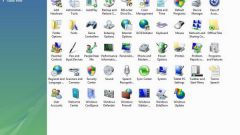Инструкция
1
2
Windows Vista, Windows 7, Windows Server 2008
Откройте меню «Пуск» - «Панель управления».
Выберите ссылку «Оборудование и звук».
Найдите в длинном списке ссылку «Диспетчер устройств» и запустите программу.
Откройте меню «Пуск» - «Панель управления».
Выберите ссылку «Оборудование и звук».
Найдите в длинном списке ссылку «Диспетчер устройств» и запустите программу.
3
Windows XP, Windows Vista, Windows 7, Windows Server 2008
Программу «Диспетчер устройств» можно открыть с помощью командной строки в любой из вышеперечисленных систем. Откройте меню «Пуск». Найдите поле «Выполнить».
Используйте команду «mmc devmgmt.msc». Откроется «Диспетчер устройств».
Используйте команду «mmc compmgmt.msc» - откроется окно «Управление компьютером». Из списка слева выберите вкладку «Диспетчер устройств».
Программу «Диспетчер устройств» можно открыть с помощью командной строки в любой из вышеперечисленных систем. Откройте меню «Пуск». Найдите поле «Выполнить».
Используйте команду «mmc devmgmt.msc». Откроется «Диспетчер устройств».
Используйте команду «mmc compmgmt.msc» - откроется окно «Управление компьютером». Из списка слева выберите вкладку «Диспетчер устройств».
Видео по теме
Обратите внимание
Для того чтобы запустить программу «Диспетчер устройств» можно пользоваться любой учетной записью, установленной на данном компьютере. Но только члены группы «Администраторы» могут изменять устройства и их настройки.
Источники:
- как найти диспетчер устройств